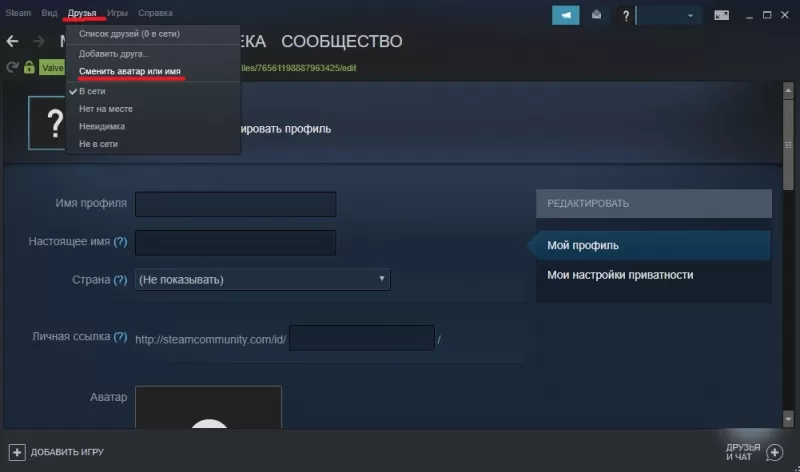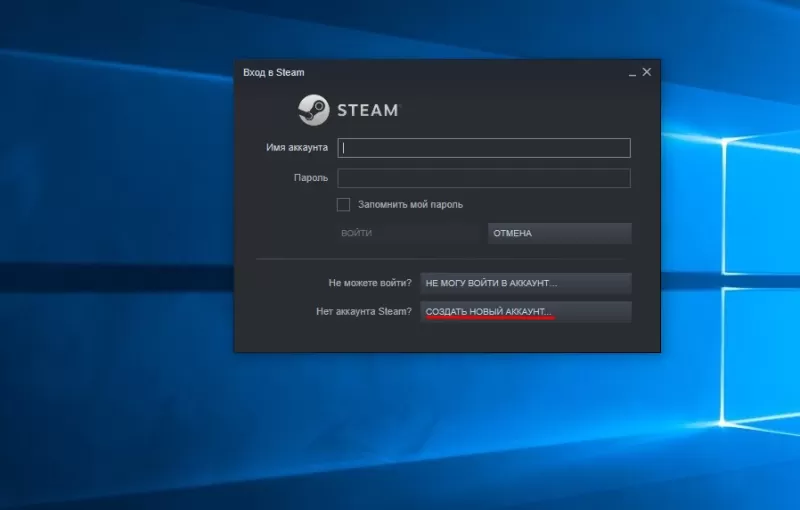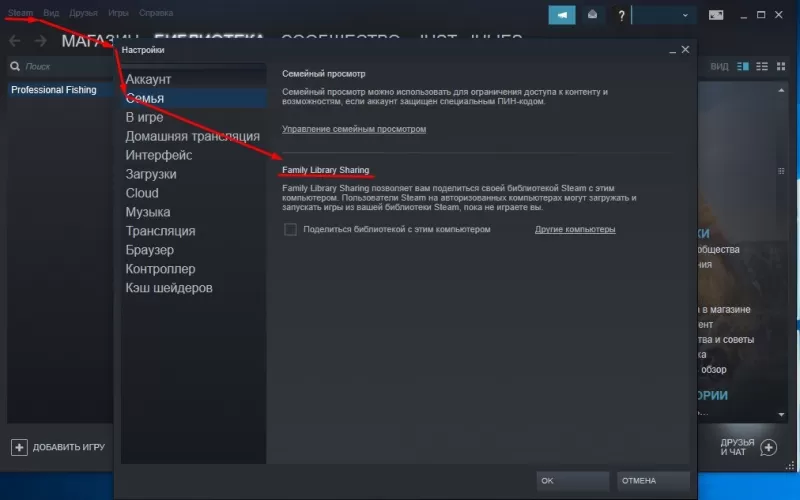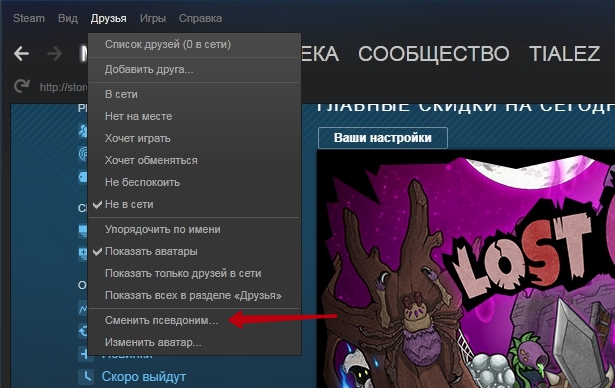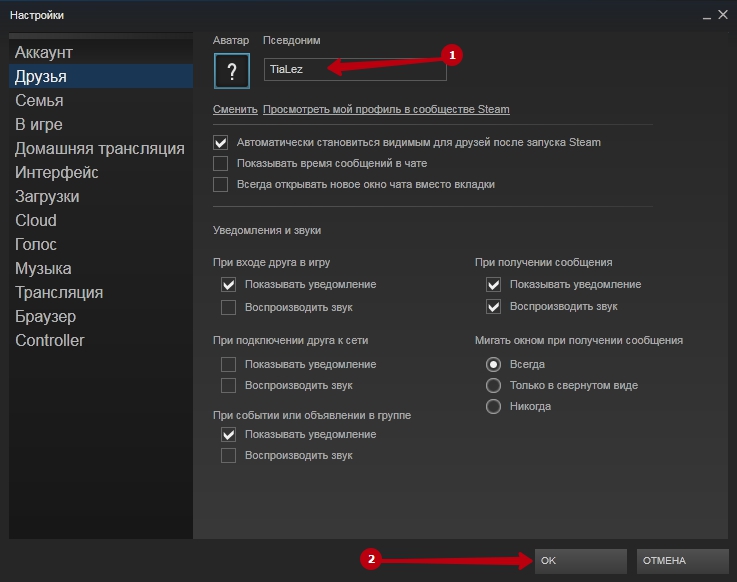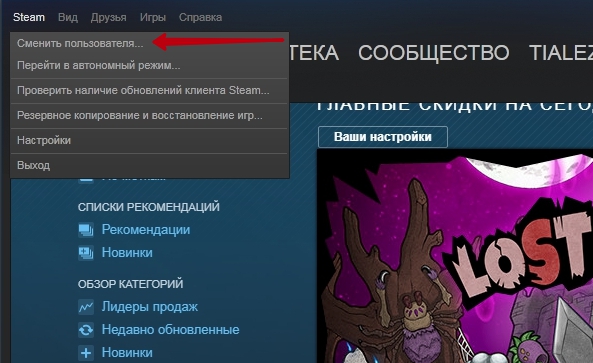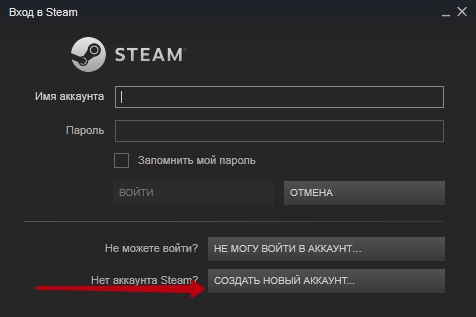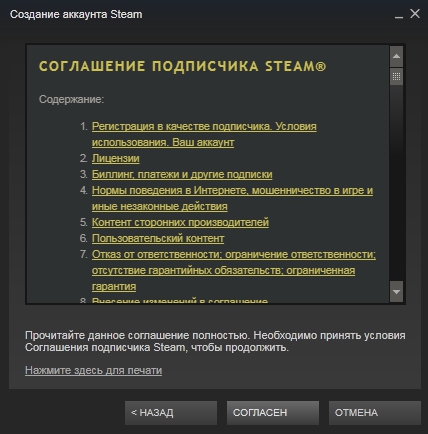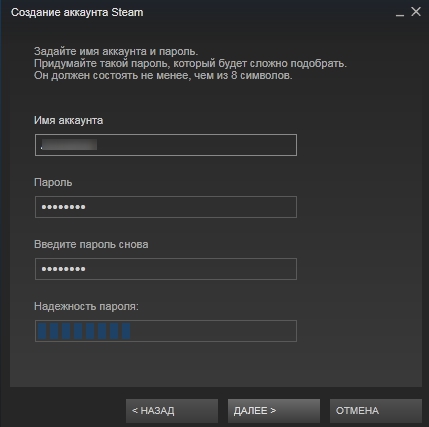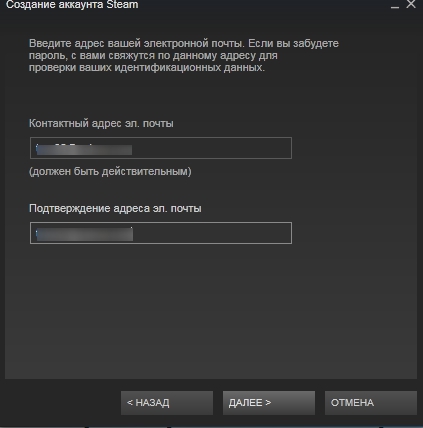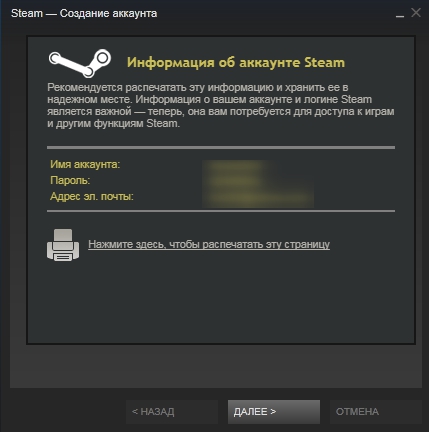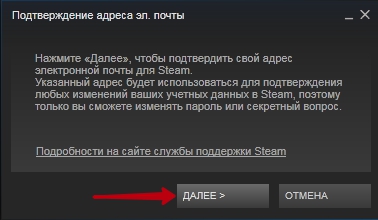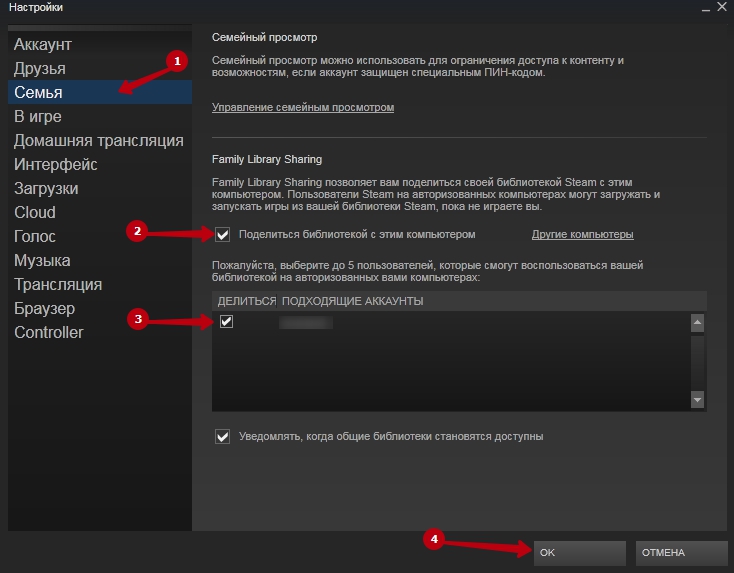Опытные пользователи используют сервис Стим для приобретения и загрузки игровых приложений и обновле…
Опытные пользователи используют сервис Стим для приобретения и загрузки игровых приложений и обновлений. Возникают ситуации, когда геймер хочет в Steam сменить имя аккаунта, т.е. логин. Согласно информации из технической поддержки в Steam изменить имя аккаунта невозможно. Логин задается один раз. Изменить имя пользователя нельзя, но поменять ник, электронную почту и пароль возможно.
Как в Steam поменять ник?
Прежде всего, нужно разобраться в вопросах: «Как в Стиме поменять ник?» и « Какая разница между логином и ником?». Имя необходимо для аутентификации в Steam и совершения платежных операций. Логин не известен иным игрокам и пользователям сервиса. Изменять имя аккаунта не представляется возможным (кроме обходных путей).
Никнейм (или сетевое имя) отображается в игровом процессе и сообществе. Пользователь изменяет никнейм по мере необходимости или по желанию.
Для изменения никнейма пользователь:
- активирует Steam на устройстве;
- выбирает вкладку «Друзья»;
- кликает на строку «Сменить ник»;
- в открывшемся окне вводит в поле «Псевдоним» новую информацию взамен старого никнейма;
- подтверждает действие через нажатие на «Ок».
После изменения настроек в играх, сообществах появится новое сетевое имя.
Как в Steam сменить логин?
Существуют обходные пути, как в Стиме поменять логин. Это сложное мероприятие потребует создания нового аккаунта и прикрепления всей информации к старому имени пользователя. Чтобы изучение вопроса, как в Стиме сменить логин, было успешным, необходимо выполнить шаги алгоритма.
- Выйти из активированного аккаунта сервиса. Перейти в меню Steam и выбрать «Сменить пользователя».
- После появления окна «Вход в Steam» нажать «Создать новый аккаунт».
- Подтвердить согласие после прочтения соглашения подписчика Steam.
- Ввести новое имя пользователя и пароль.
- Подтвердить информацию через нажатие на «Далее».
- После ввода e-mail подтвердить действие.
- В появившемся окне изучить введенные сведения (для распечатки информации активировать пиктограмму принтера).
- Подтвердить действие через нажатие на «Далее».
- После появления окна нажать на «Готово».
- Войти в созданный профиль.
- Подтвердить информацию о правильно введенном адресе электронной почты через нажатие на «Да».
- После появления окна с подтверждением e-mail прочесть условия использования адреса, нажать «Далее».
- Кликнуть на «Готово».
- Перейти в сервис электронной почты, найти пришедшее письмо и кликнуть ссылку для подтверждения адреса электронной почты.
К новому аккаунту следует прикрепить библиотеку игр из старого:
- перейти на вкладку «Steam»;
- выбрать «Настройки»;
- перейти к строке «Семья», активировать вкладку «Family Library Sharing»;
- кликнуть на «Авторизовать этот компьютер»;
- установить переключатели на строке «Поделиться библиотекой…», в таблице «Делиться/ Подходящие аккаунты»;
- перезапустить сервис;
- кликнуть по нику;
- выбрать «Профиль» – «Редактировать профиль»;
- ввести старую информацию, принадлежащую старому логину;
- добавить друзей из старого профиля посредством отсылки уведомлений о дружбе.
Подобный способ изменения имя аккаунта разработан только в 2016 году. Семейный доступ до 2016 года был доступен в режиме бета-тестирования.
Примечание: Обходной путь для изменения логина обладает существенным недостатком. Если профиль неактивен и в библиотеке находится множество игр, мошенники могут заинтересоваться подобным аккаунтом. Для обеспечения защиты профиля пользователь устанавливает двухфазную аутентификацию.
Как изменить имя аккаунта в Стиме, если старое надоело? Есть ли такая опция в рамках платформы? Подробно расскажем обо всем, что нужно знать активному пользователю!
Можно ли изменить имя аккаунта
Ответ на вопрос, можно ли изменить имя аккаунта в Steam – отрицательный. Такой возможности разработчиками не предусмотрено, оно задается один раз и навсегда, корректировке не подлежит! Никаких изменений в этом вопросе не планируется.
Новость неприятная? Чтобы впоследствии не задумываться о том, как поменять имя аккаунта в Steam и не расстраиваться, услышав ответ, рекомендуем тщательно подбирать комбинацию букв и цифр для профиля. Принимайте взвешенные решения!
Важно сказать: многие пользователи путают никнеймы – их действительно два! Вы не можете поменять имя аккаунта в Стиме, использованное при регистрации, но можете изменить ник, который виден друзьям и другим участникам сообщества, которые с вами взаимодействуют.
Инструкция по смене ника
Поэтому мы подробно остановимся на втором значении – это исключительно персонализированный логин, который используется для отображения на вашей странице, при общении с друзьями. Его могут увидеть другие, когда вы оставляете комментарии или выкладываете работы в мастерской, выставляете предметы на обмен. Мы расскажем, как поменять имя в Стиме, видимое другим участникам сообщества! Несколько шагов и вы достигли цели – следуйте нашему алгоритму:
- Откройте веб- или десктопный клиент;
- Авторизуйтесь при необходимости;
- Найдите логин наверху справа и нажмите на него;
- Появится выпадающее меню – кликните по значку «Мой профиль»;
- Нажмите на иконку редактирования справа;
- В блоке «Основное» ищем первую строку;
- Стираем старое значение, вводим новое и жмем по значку «Сохранить» снизу справа, чтобы изменить текущий логин.
Не забывайте – вам доступно всего 16 символов кириллицей и максимум 32 символа латиницей. Пробелы считаются!
Важно: это не уникальное имя, поэтому можно использовать любые слова и сочетания букв/ цифр. Вы легко можете встретить другого пользователя с таким же никнеймом – это не страшно, на платформе зарегистрированы миллионы пользователей. Именно поэтому изменить можно только имя в профиле, но не в аккаунте!
Подытожим, сменить имя аккаунта Стим нельзя – если речь идет о наборе букв и цифр, использованном при регистрации. Это уникальное значение, которое задается один раз. В дальнейшем ник служит идентификатором, его можно использовать при авторизации, для восстановления профиля. Именно к нему привязан адрес электронной почты! Чтобы проверить, какой никнейм аккаунта вы придумали, сделайте следующее:
- Наведите курсор на логин рядом с аватаром (наверху справа);
- В выпадающем меню есть пункт «Выйти»;
- Рядом с ним есть слово, подсвеченное синим – это искомое значение.
Зато вы узнали, как сменить имя аккаунта в Steam, если хочется персонализировать профиль. Логин, который виден другим пользователям, можно изменить не раз и не два – никаких ограничений. Не советуем каждый день играть новыми никами, но при желании откорректировать отображаемое значение можно!
Множество заядлых геймеров пользуются сервисом Стим для покупки и скачивания игр и обновлений к ним. На сегодняшний день он представляет самую большую коллекцию игрушек разнообразных жанров. У многих пользователей появляется необходимость поменять логин в Стиме. В службе поддержки сервиса отвечают, что поменять имя пользователя нельзя, у каждого оно своё, и от него зависит сохранность и безопасность аккаунта в целом. Любой игрок может поменять только никнейм, пароль и электронную почту.
В Steam нет возможности сменить логин учетной записи.
Если пользователю нужно просто изменить ник, надлежит выполнить следующие действия:
- Зайти в программу Steam на компьютере.
- На верхней панели выбрать вкладку «Друзья».
- В открывшемся списке нажать на команду «Сменить ник…».
- В новом окне, с правой стороны, в поле «Псевдоним» удалить старый никнейм и написать новый.
- Нажать на кнопку «Ок» внизу окна.
Таким способом играющий поменяет свое сетевое имя, которое можно будет увидеть на странице и в играх.
Обходными путями
В некоторых случаях геймерам всё же необходимо поменять логин, а не ник. Такой вариант допустим. Только надобно действовать обходным путём. Перед тем, как сменить имя пользователя в Steam, требуется создать новый профиль и прикрепить все данные к старому имени для входа.
Итак, игрок должен создать новую учётную запись. Для этого нужно выйти из своей нынешней записи. На верхней панели находится вкладка Steam. При нажатии на неё, откроется список команд. Выберите команду «Сменить пользователя…».
После этого откроется окно для входа в программу. Дальше пользователь должен создать новую учётную запись и зарегистрировать её в Стиме. Для регистрации выполняются нижеуказанные шаги:
- В окне «Вход в Steam» выбираем строку «Создать новый аккаунт…».
- В следующем окне будет размещаться информация о правилах пользования программой. Здесь подтверждаем согласие и переходим дальше.
- Появляется окошко «Создание аккаунта Steam», в котором пишем новое имя и пароль. Имя должно быть уникальным и не иметь аналогов. Можно выбрать один из тех похожих на ваш, который предложит сервис. Если придуманного логина нет в системе, жмёте «Далее».
- Вводим адрес электронной почты два раза и снова нажимаем «Далее»
- В новой форме размещены сведения о новой учётной записи. Её можно распечатать, нажав на иконку принтера.
- После нажатия «Далее» возникнет новое сообщение о том, что всё готово. Нажимаем на клавишу «Готово» и входим в новый профиль.
- После входа в новый аккаунт появляется зелёный баннер с вопросом о прописанном адресе электронной почты. Если он записан правильно, то нажимаем на баннере «Да».
- Переходим к форме подтверждения электронного адреса и читаем способ подтверждения.
- Письмо будет отправлено на указанный почтовый ящик. Жмём на пункт «Готово» и заходим к себе на e-mail, ищем письмо и нажимаем на ссылку в нём «Подтвердить адрес эл. почты». На этом шаге регистрация нового аккаунта завершена.
Вслед за тем, как геймер создал новую учётную запись и подтвердил почту, он может заметить, что его запись абсолютно пустая. Необходимо перенести библиотеку игрушек со старого аккаунта. С этой целью надо зайти на вкладку Стим сверху профиля и избрать строку Настройки.
СОВЕТ. Затем, чтоб подключить библиотеку бывшего профиля, нужно открыть семейный доступ. С его помощью другой игрок может тоже подключиться к вашей учётной записи и играть в игры, так, как если бы это были вы.
В окне настроек выбираем строку Семья. Справа открывается меню семейного доступа. Во вкладке Family Library Sharing нажимаем клавишу «Авторизовать этот компьютер». Старый логин добавится в новую учетную запись. Мы получаем две ваших страницы, которые имеют доступ к игрушкам друг друга. После этого меняем информацию на новом профиле. Кликаем по никнейму, выбираем «Профиль» и «Редактировать профиль». Дальше вводим старую информацию, которая была под другим логином.
По завершении всего процесса добавляем друзей из бывшего аккаунта, прислав всем сообщения на добавления в друзья. Чтобы найти старое имя, вводим его в поиск пользователей Стим.
Такой способ изменить логин в Стиме через подключения к семейному доступу появился только в 2016 году. До этого сервис Family Sharing был доступен только для бета-тестирования. Вы можете не только сменить свой логин в Стиме, но и поделиться купленными играми с другими игроками. Так, если бы вы купили диск с игрой и, поиграв в неё, передали поиграть другу. Или играли совместно купленным диском, что делает покупки в Стиме ещё дешевле.